همانطور که در مقاله ابزار Pen Tool و کاربرد آن در فتوشاپ بیان شد این ابزار همراه با زیر مجموعههای آن یکی از ابزارات کاربردی است که جهت ترسیم اشکال و مسیر مورد استفاده قرار میگیرد. بدین ترتیب ما در این مقاله و مقالات بعدی سایر ابزارهای مجموعه Pen Tool را بیان کرده و به بررسی هر کدام میپردازیم.
ابزار Freeform Pen Tool
ابن ابزار اولین زیر مجموعهی ابزار Pen Tool است. با استفاده از این ابزار، همانند ابزار Pen Tool میتوان به ترسیم اشکال و مسیرها پرداخت. البته روش ترسیم در آن کمی متفاوت است که در ادامه به بررسی آن میپردازیم.
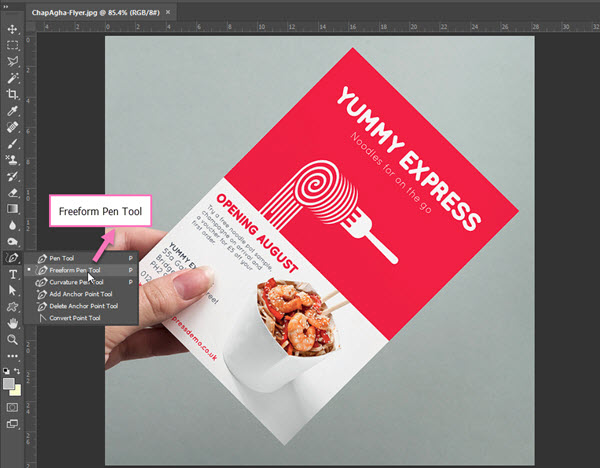
در این روش برخلاف ترسیم در ابزار Pen Tool دیگر نیازی به کلیکهای متفاوت برای درج نقاط نیست بدین ترتیب کافیست بر روی نقطه اولیه در صفحه، کلیک کرده، سپس با پایین نگه داشتن کلید سمت چپ ماوس و حرکت آن، محدوده مورد نظر خود را ترسیم کنید. در این حالت نرم افزار فتوشاپ به صورت اتوماتیک نقاط کشیده شده را بر روی خطوط رسم شده ایجاد میکند.
مراحل بیان شده در تصویر زیر نشان داده شده است.
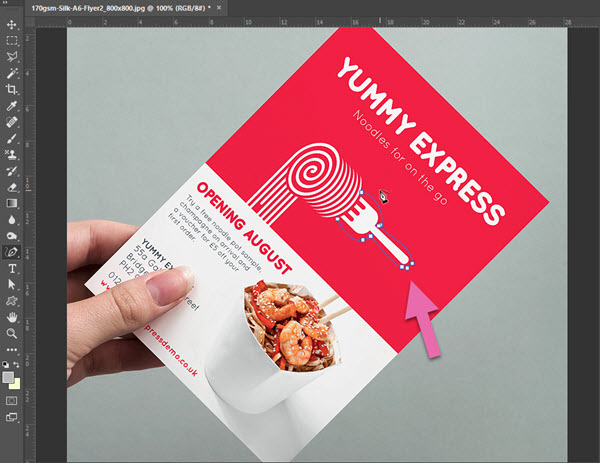
نکته مهمی که در استفاده از این ابزار وجود دارد این است که میتوان به راحتی آن را به یک ابزار مغناطیسی تبدیل کرد. همانطور که در تصویر زیر نشان داده شده است برای این کار میبایست گزینهای به نام Magnetic را در نوار گزینههای این ابزار فعال کرد.
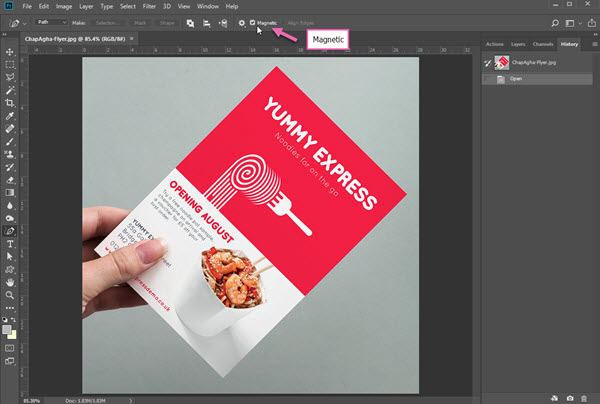
با فعالسازی این گزینه، در کنار نماد این ابزار یک علامت آهنربا نمایش داده میشود. بدین ترتیب ابزار Freeform Pen Tool مشابه ابزار Magnetic Lasso عمل کرده و در اطراف ناحیه مورد نظر با حرکت ماوس به درج مسیر یا ترسیم اشکال میپردازد. به بیان سادهتر خاصیت آهنربایی آن موجب میشود تا متناسب با رنگ ناحیه مورد نظر بتوان به راحتی آن بخش را در حالت انتخاب و ترسیم قرار داد. همانطور که در تصویر زیر نیز نشان داده شده است با اولین کلیک بر روی ناحیه سفید و حرکت ماوس در اطراف آن به صورت مغناطیسی آن ناحیه سفید در حالت ترسیم قرار میگیرد.
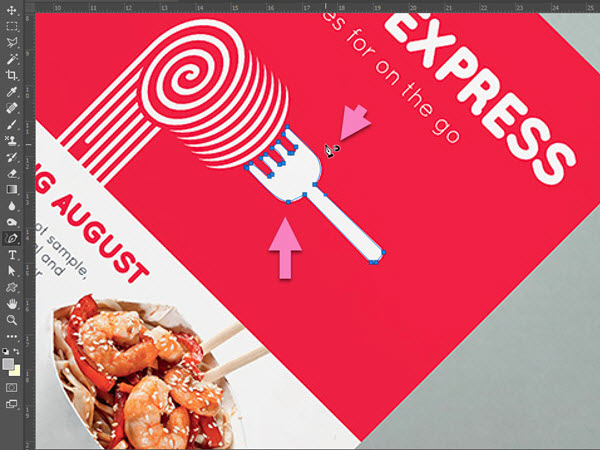
همچنین پس از درج نقاط توسط این ابزار امکان اعمال تغییرات در منحنیها و زوایای مسیر و اشکال وجود دارد. بدین منظور با نگه داشتن دکمه Ctrl و کلیک بر روی نقطه مورد نظر دو دستگیره دایرهای شکل در اطراف آن ایجاد میگردد که با کلیک بر روی هرکدام میتوان به اعمال تغییرات لازم پرداخت.
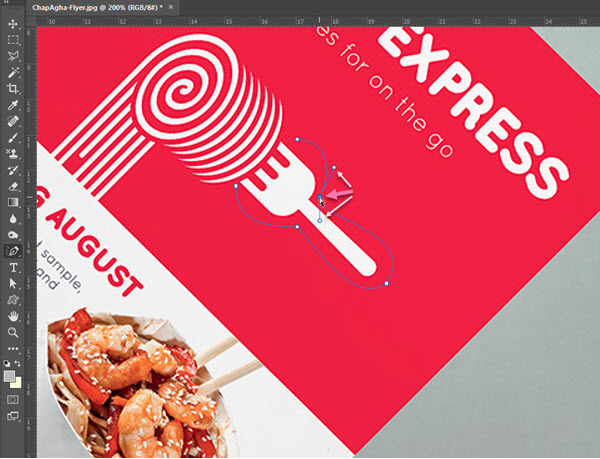
در پایان توجه داشته باشید که گزینههای Shape و Path نیز برای این ابزار همانند ابزار Pen Tool عمل کرده و توسط آنها به راحتی میتوان نوع عملکرد ترسیم اشکال یا مسیر را انتخاب کرد.
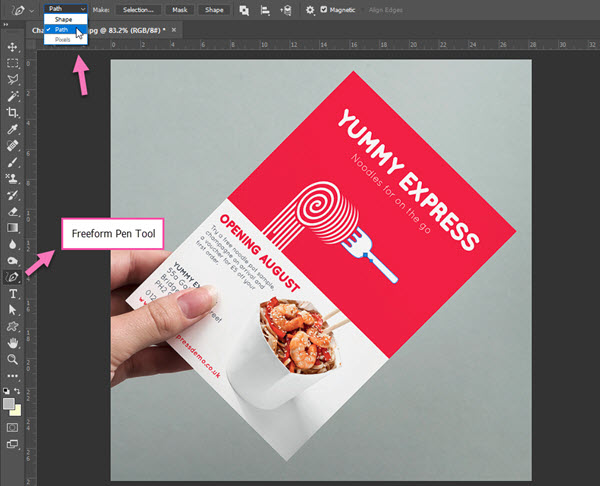
 چاپ آقا
چاپ آقا
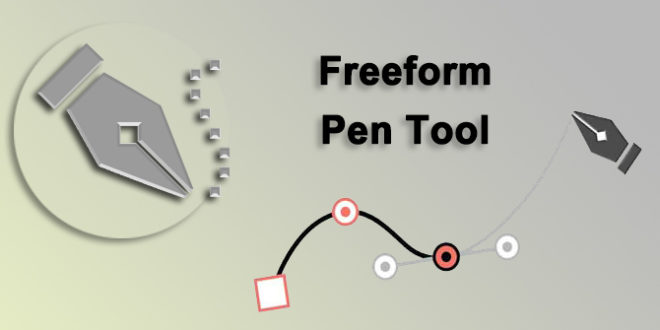



نظر خود را با دیگران به اشتراک بگذارید!